
A Apple torna mais fácil compartilhar sua localização com amigos e familiares por meio da rede Find My. Você também pode compartilhar sua localização com usuários do Android por meio de serviços de terceiros, como Google Maps ou WhatsApp.. É assim que.
Certifique-se de que você se sinta confortável em compartilhar sua localização
Compartilhar sua localização de um dispositivo inteligente é algo que você só deve fazer se confiar totalmente na pessoa com quem está compartilhando. Compartilhar sua localização usando os métodos descritos nesta postagem permitirá que alguém rastreie você quase em tempo real.
Este é um método muito eficaz de rastrear alguém e muito superior ao uso de um rastreador Bluetooth passivo como o Apple AirTags.. Útil para encontrar pessoas em um lugar lotado, como em um festival de música, para acompanhar as viagens de alguém ao exterior ou apenas para verificar a que distância alguém está quando está atrasado para recuperar o atraso.
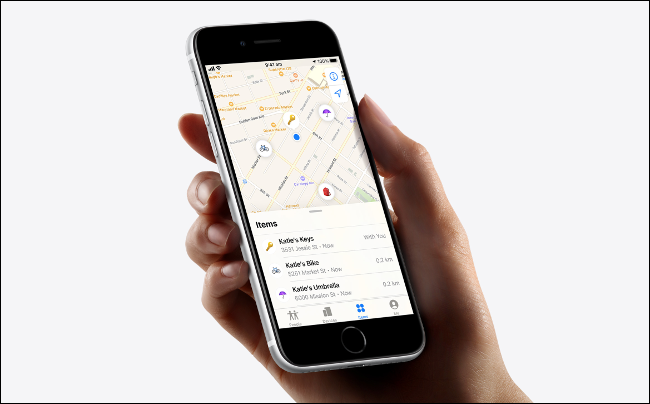
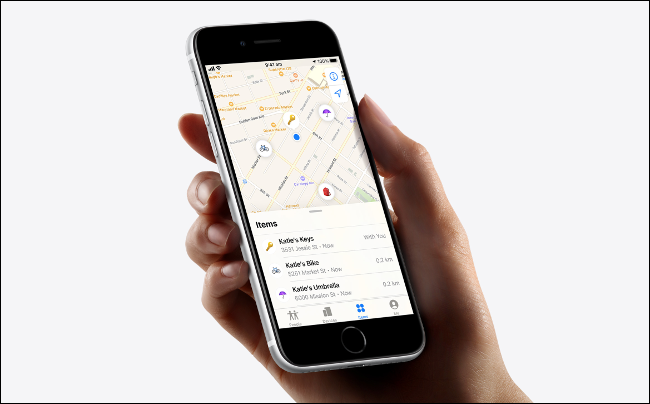
Observe que ao fazer isso, vai compartilhar o seu preciso localização. Qualquer dispositivo a partir do qual você está compartilhando tentará localizá-lo da melhor maneira possível, o que isso significa por dentro 1 pé ou 30 cm em condições ideais de GPS.
Quando alguém pesquisa sua localização usando o Find My network da Apple, A Apple pede a qualquer dispositivo que você selecionou para compartilhar para fornecer uma posição GPS. Isso é posteriormente retransmitido para a Apple e compartilhado com quem tem permissão para fazê-lo.. Este procedimento pode ser repetido aproximadamente a cada 30 segundos.
Como compartilhar sua localização com outros usuários da Apple
O compartilhamento de localização funciona melhor em um iPhone com outros usuários da Apple. A tecnologia que alimenta o recurso é integrada ao iOS, sistema operacional iPhone. O sistema o trata como um serviço central, então raramente deve falhar. Você tem permissão para executar sempre em segundo plano se decidir usá-lo.
Compare isso a um serviço de terceiros como o Google Maps, que não é tratado como um serviço principal, mas como um aplicativo como qualquer outro. Mesmo com a atualização do aplicativo em segundo plano ativada, serviços de terceiros às vezes não funcionam porque o aplicativo parou de responder ou não tem as permissões adequadas.
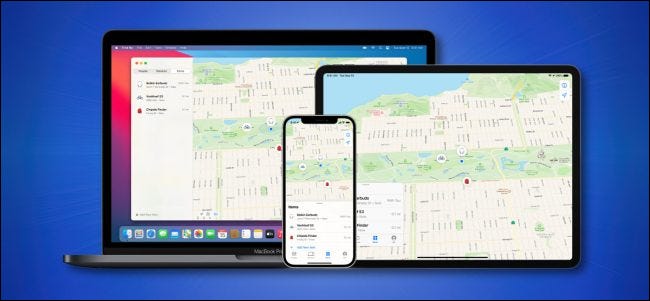
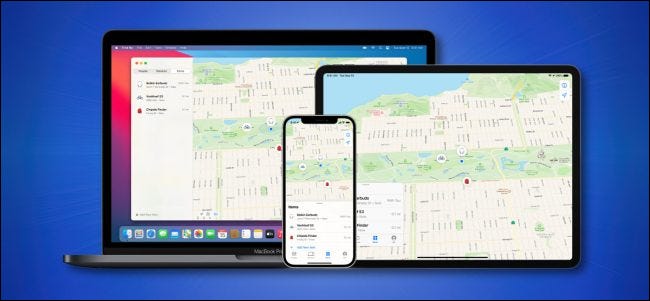
Quando você compartilha sua localização em um dispositivo Apple, você faz isso com o Apple ID de outra pessoa. Qualquer pessoa com quem você compartilhou pode ver sua localização usando o aplicativo Localizar meu iOS integrado ou o aplicativo Mensagens (toque no nome de um contato no topo de uma conversa, seguido de “Em formação” para vê-lo em um mapa).
Qualquer dispositivo que você usar para configurar o compartilhamento de localização é o dispositivo que será usado para consultar sua localização. Por isso, se você configurar o compartilhamento de localização no seu iPad, onde seu iPad está será relatado como sua localização. Por esta razão, é melhor usar seu iPhone ou um Apple Watch (Se você tiver um).
Compartilhe a localização de um iPhone
Existem duas alternativas para começar a compartilhar sua localização com alguém: por meio do aplicativo Mensagens ou do aplicativo Find My.
Para compartilhar por meio de mensagens, começar (o abra) uma conversa com a pessoa ou grupo com quem você gostaria de compartilhar, e toque no nome do contato (o grupo) no topo da tela, seguido do botão “Em formação”.
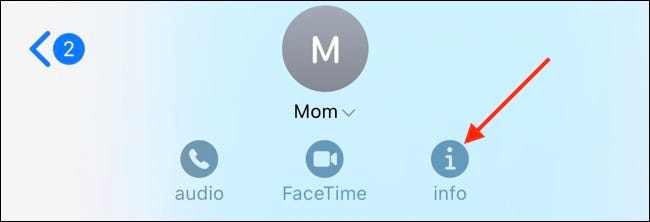
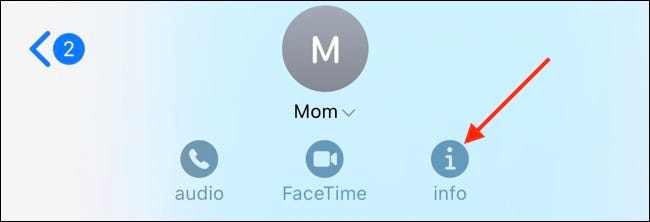
Agora, toque “compartilhar minha localização” e escolha um período de tempo que atenda às suas necessidades. Você pode escolher compartilhar por uma hora, um dia ou indefinidamente.
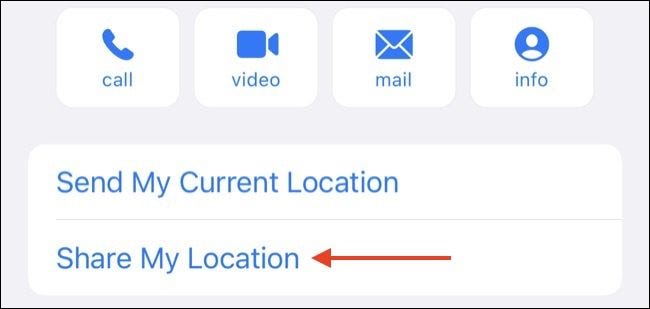
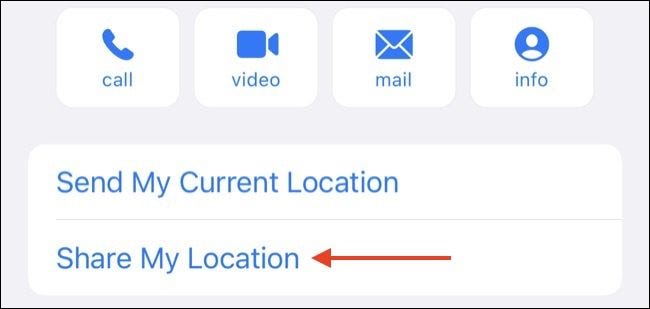
Você também pode compartilhar sua localização usando o Find My app, que é integrado ao seu iPhone (se você não consegue encontrar, tente atualizar o software do seu iPhone). Primeiro, inicie o aplicativo e verifique se você está na guia “Pessoas”.
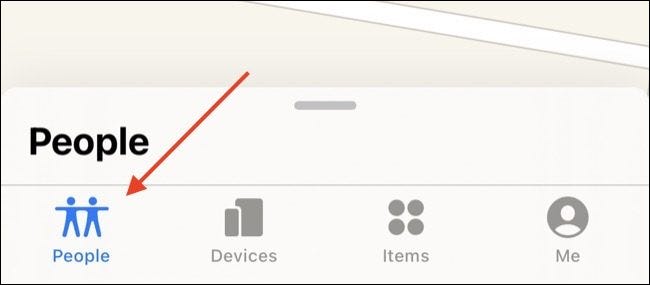
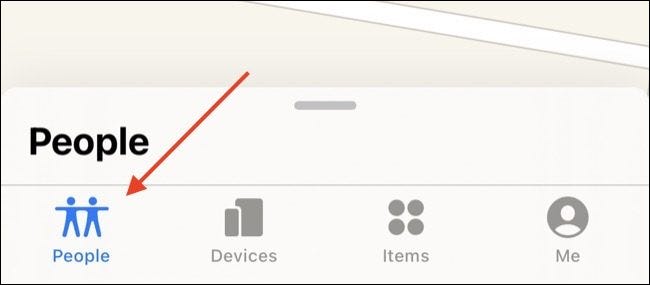
Tocar “compartilhar minha localização” e depois digite o nome, número de telefone ou endereço de e-mail da pessoa com quem deseja compartilhar (a outra parte precisará de um ID da Apple para que isso funcione corretamente).
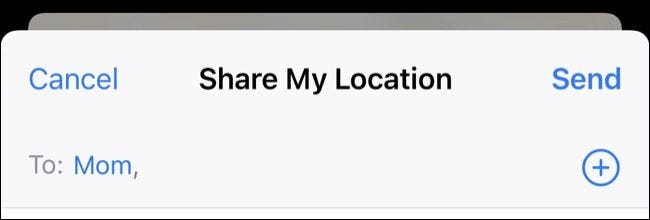
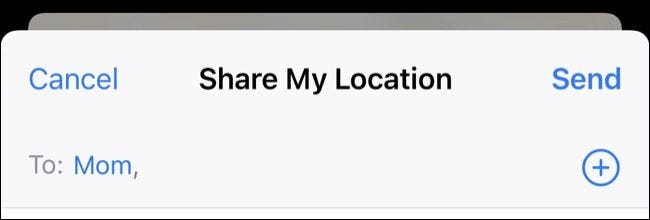
Para terminar, pressione “Enviar” para compartilhar sua localização.
Compartilhe a localização de um Apple Watch
Compartilhar sua localização de um Apple Watch é tão simples quanto fazê-lo de um iPhone usando o aplicativo Find People. Seu Apple Watch sempre usará a localização do seu iPhone, a menos que esteja fora do alcance do seu iPhone e você tenha um Apple Watch com GPS e conectividade celular.
Isso é feito para preservar a bateria do seu Apple Watch, mas também simplifica todo o procedimento. O único momento em que o seu Apple Watch será usado para localizá-lo é se o seu iPhone detectar que está fora de alcance. Se você tiver um modelo somente GPS, seu iPhone é o único local a ser relatado, mesmo que esteja fora de alcance.
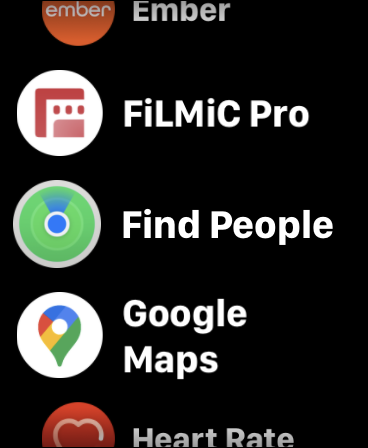
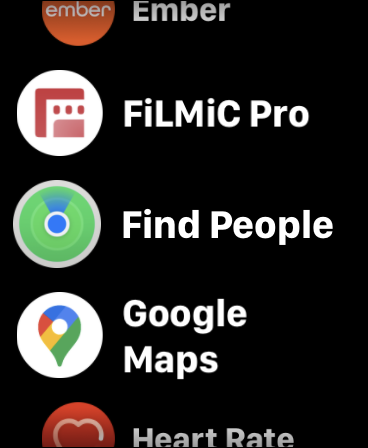
Para compartilhar sua localização no Apple Watch, inicie o aplicativo Find People e toque em “compartilhar minha localização” no final da lista.
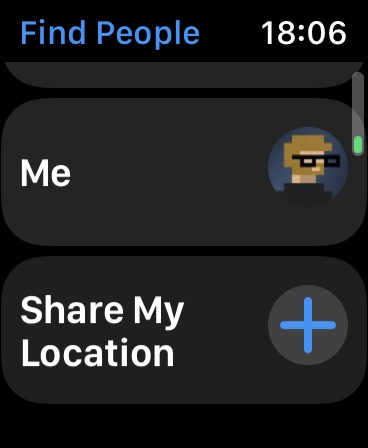
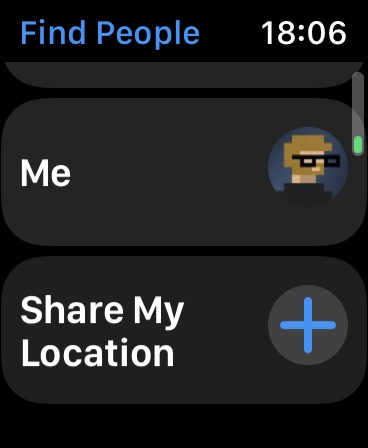
Toque no ícone do microfone (ditar), o ícone de contato (para escolher entre os contatos existentes) ou teclado (inserir um número de telefone) e especifique com quem você deseja compartilhar.
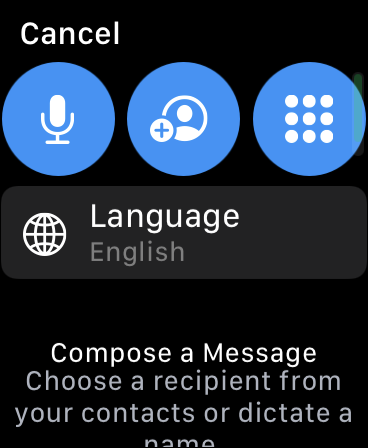
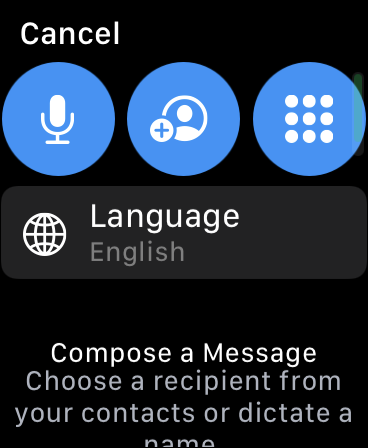
Depois de selecionar um contato, escolha por quanto tempo deseja compartilhar sua localização.
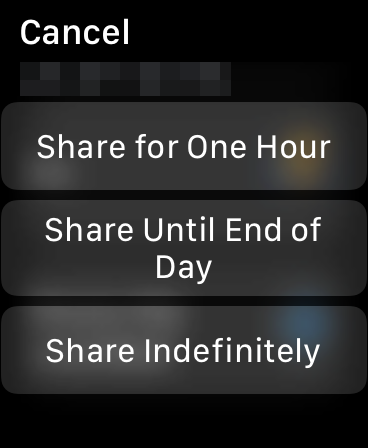
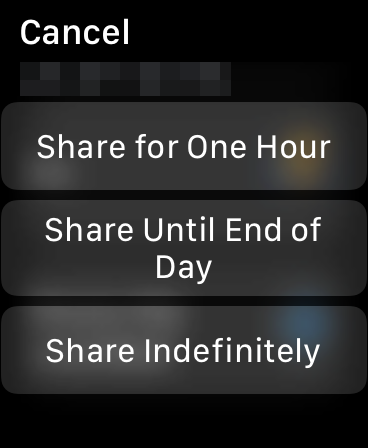
Seu local agora será compartilhado pelo tempo que você especificou.
Compartilhe sua localização com o Apple Family Sharing
O Compartilhamento Familiar é o plano familiar inclusivo da Apple que permite que você compartilhe o armazenamento do iCloud e assinaturas de serviços como Música e TV +. O compartilhamento da família deve ser configurado pelo organizador da família para que funcione.
Uma vez que outros membros da família se juntaram, eles podem ativar o compartilhamento de local iniciando as Configurações, tocando seu nome no topo da lista e depois tocando “Procure no meu” e habilitando a opção “compartilhar minha localização”.
Daqui, toque nos membros da família listados na parte inferior para escolher se deseja ou não compartilhar sua localização com eles. Para parar de compartilhar, revisite este menu e desative “compartilhar minha localização” ou toque em cada membro da família e faça alterações.
A desativação do Compartilhamento Familiar também impedirá que seu local seja compartilhado.
Como ver ou alterar com quem você está compartilhando
É uma boa ideia verificar com quem você está compartilhando de vez em quando. É muito fácil compartilhar sua localização com alguém com apenas alguns toques, E ainda é possível que outra pessoa o configure secretamente no seu dispositivo, se você deixá-lo autônomo e desbloqueado por um curto período.
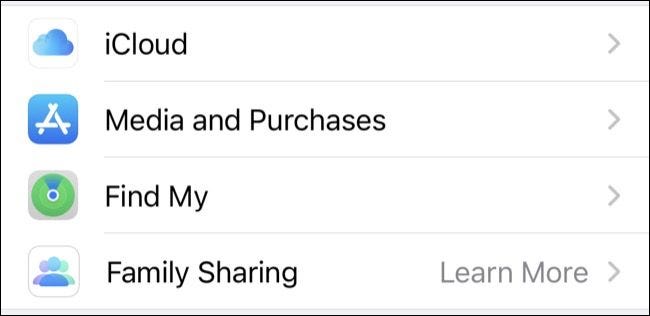
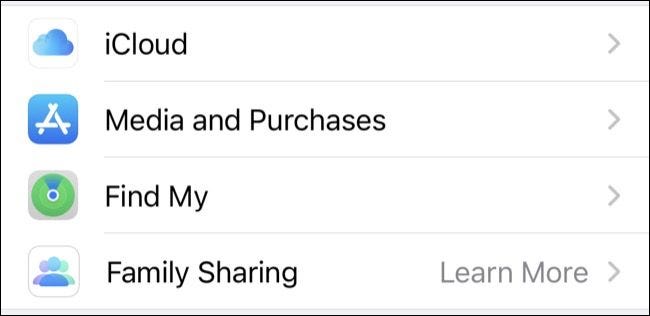
Para ver com quem você compartilha seu local, abra o aplicativo Ajustes em seu iPhone e toque em seu nome no topo da lista. Toque em “Procure no meu” para ver suas opções de compartilhamento atuais, incluindo uma lista das pessoas com quem você está compartilhando na parte inferior da tela.
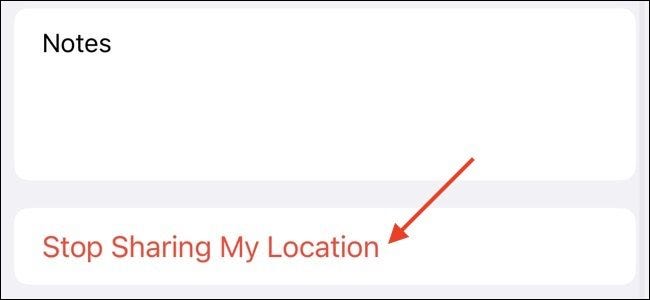
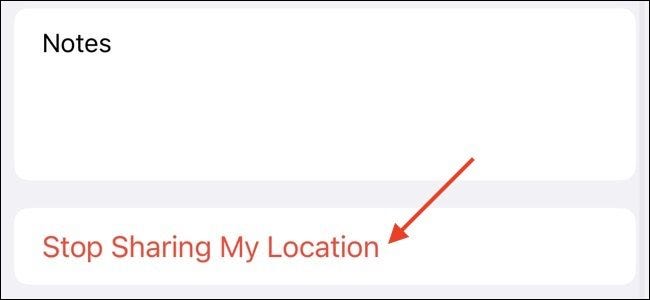
Toque em uma pessoa, role até a parte inferior da tela e toque em “parar de compartilhar minha localização” para desativar a função. Se você quiser compartilhar sua localização novamente, você precisará compartilhá-lo novamente seguindo as instruções detalhadas anteriormente.
Como compartilhar sua localização com usuários do Android
Compartilhar sua localização usando os serviços da Apple nem sempre é ideal, especialmente se seus amigos usam Android ou Windows. Para este caso, você terá que usar um serviço de terceiros, como Google Maps ou WhatsApp Messenger.
Embora essas não sejam de forma alguma as únicas duas opções, eles são dois dos mais populares. No caso do WhatsApp, você pode compartilhar sua localização com bate-papo em grupo completo se precisar.
Compartilhe a localização pelo Google Maps
Para compartilhar sua localização por meio do Google Maps, deve baixar Google Maps para iPhone e, em seguida, registre-se ou faça login em uma conta do Google primeiro.
Inicie o Google Maps no seu iPhone e toque no ícone do usuário no canto superior direito.
![]()
![]()
No menu que aparece, toques “compartilhar localização”, seguido de “compartilhar localização”.
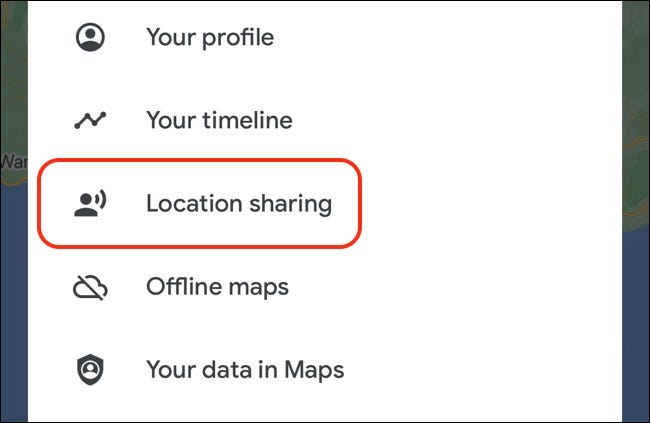
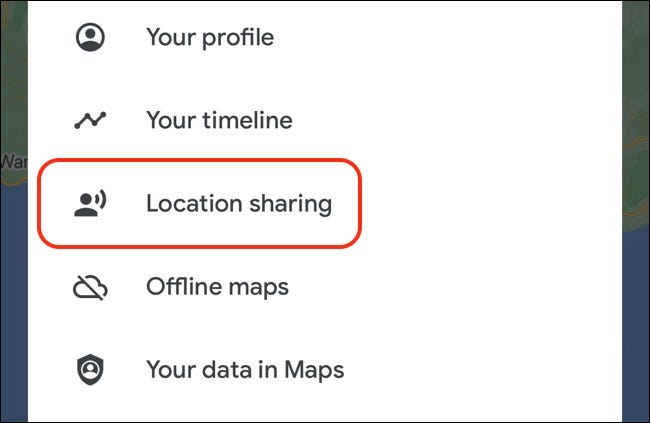
Decida por quanto tempo você pretende compartilhar sua localização ou selecione “Até você desabilitar isso” compartilhar indefinidamente. A seguir, você pode escolher um contato de seus contatos do Google ou tocar em “Mais opções” para compartilhar um link para o Mensagens ou outro aplicativo de sua escolha.
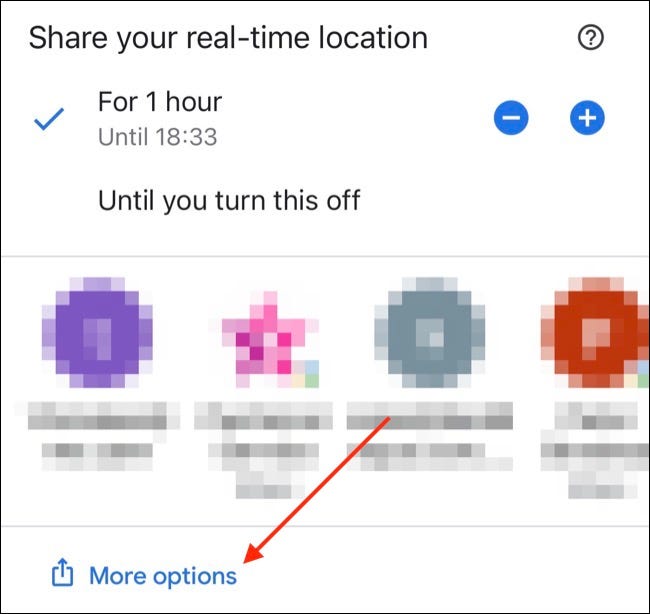
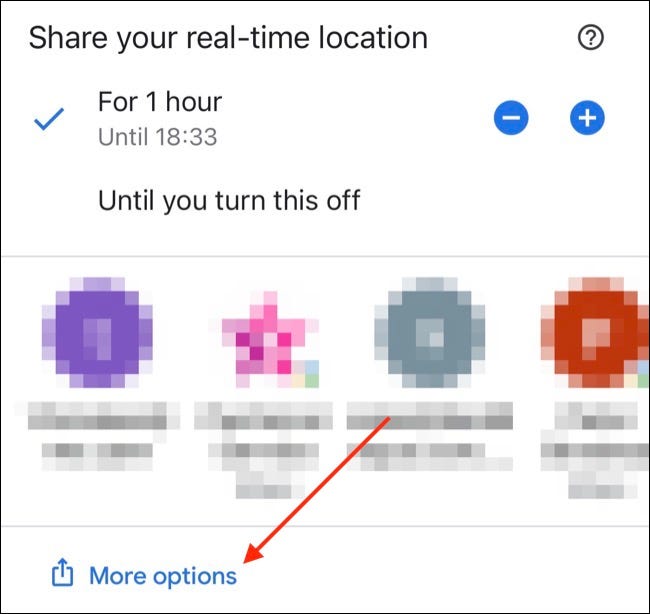
Para terminar, verifique se o Google Maps tem os níveis de permissão necessários para transmitir com precisão sua localização. Vá para Configurações e role para baixo para encontrar o Google Maps.
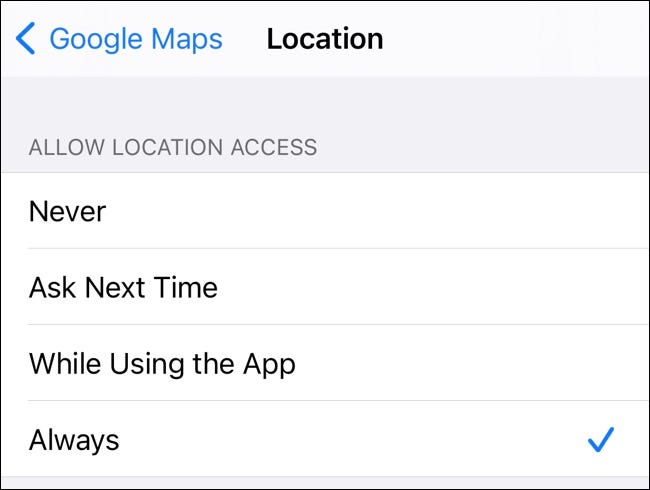
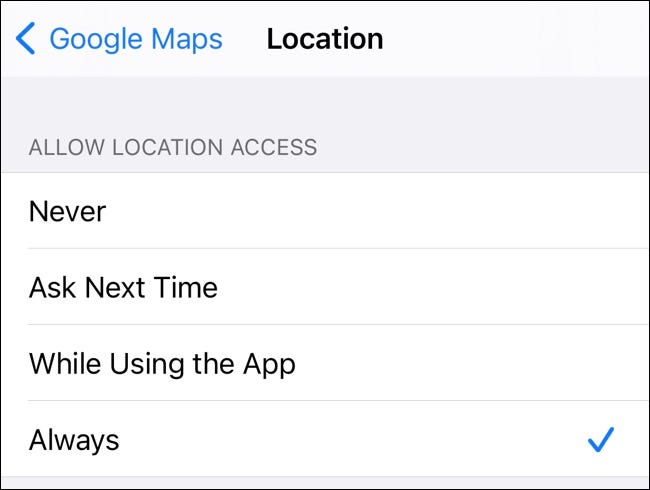
Você deve habilitar a localização precisa e alterar “Permitir acesso ao local” uma “Sempre” para que o Google Maps encontre sua localização mesmo quando você não tiver o aplicativo aberto. Você precisa se certificar de que a atualização do aplicativo em segundo plano e os dados móveis estão ativados (estão habilitados por padrão).
Compartilhar localização pelo WhatsApp
Você também pode compartilhar sua localização através do WhatsApp de 15 minutos para 8 horas. Infelizmente, não é possível compartilhar sua localização indefinidamente com seus contatos do WhatsApp.
Abra o WhatsApp, entre e selecione ou inicie uma conversa com a pessoa ou grupo com o qual deseja compartilhar sua localização. Toque no ícone de adição “+” perto da barra de mensagens e selecione “Localização”, seguido de “Compartilhar local ao vivo”.
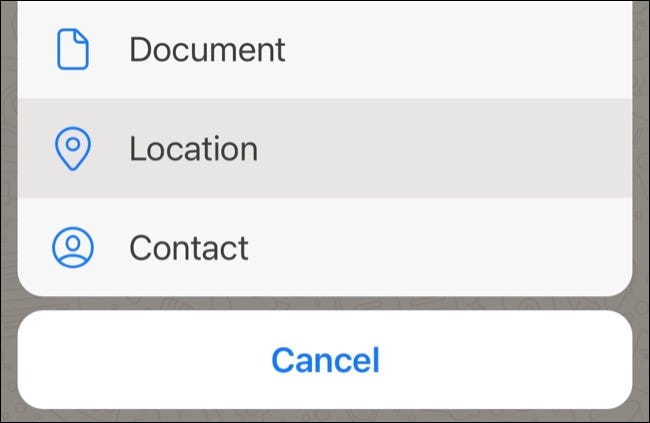
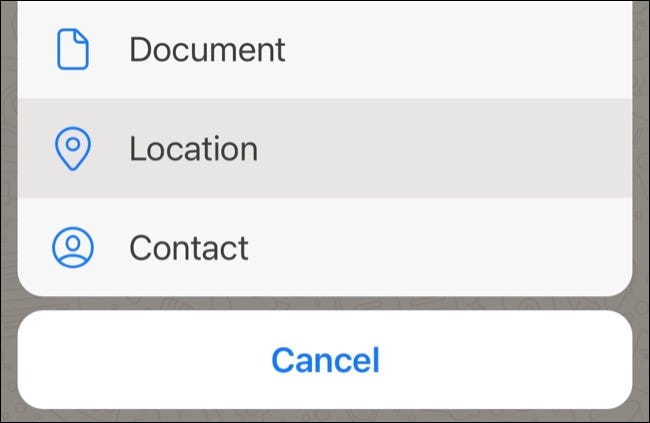
Se você ainda não, O WhatsApp dirá que você deve permitir que o aplicativo acesse sua localização mesmo quando você não o estiver usando. Você pode concluir esta etapa em Configurações> troca de whatsapp “Localização” uma “Sempre” e certificando-se de que a Localização precisa está ativada.
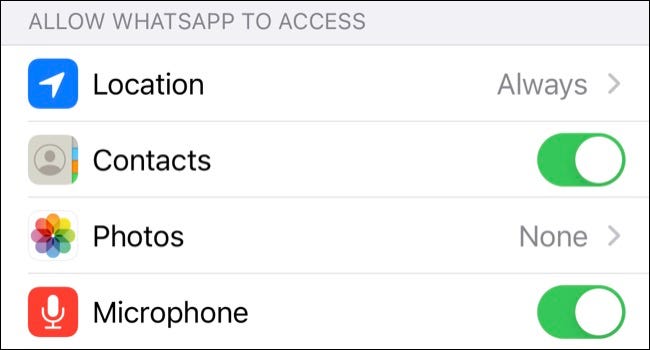
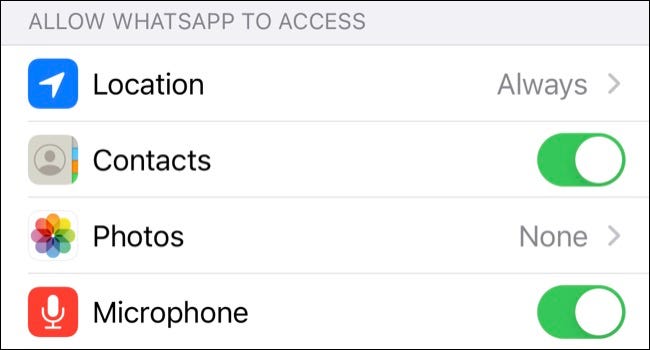
Além disso, você deve habilitar “Atualização do aplicativo em segundo plano” e “Dados móveis” se ainda não estiverem habilitados.
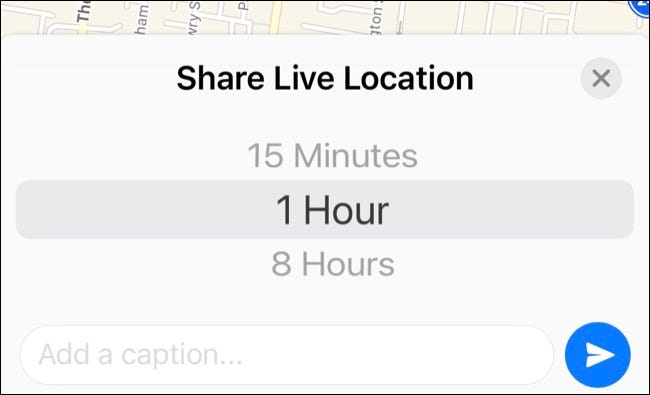
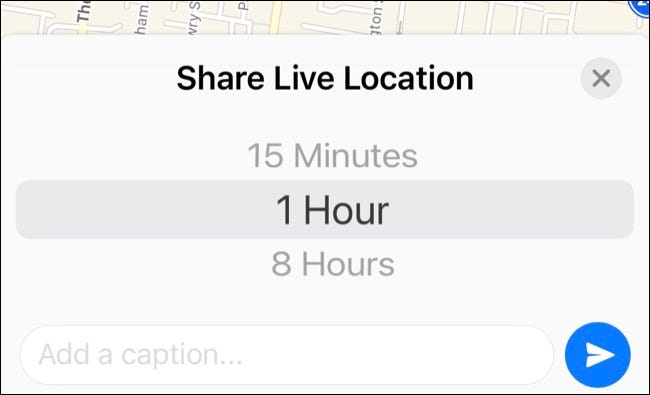
Volte para o WhatsApp e escolha por quanto tempo você gostaria de compartilhar sua localização. Adicione um título e clique no botão enviar para compartilhar. Seu contato ou grupo agora poderá pesquisar sua localização durante o tempo especificado.
O local compartilhado deve ser recíproco
O compartilhamento de local funciona melhor como uma função recíproca. Se alguém insistir que você compartilhe sua localização com eles, insista que eles façam o mesmo se fizer sentido.
Quando você compartilha sua localização, compartilhe mais do que apenas seu paradeiro imediato. Você também está potencialmente compartilhando seus endereços de casa e do trabalho, a localização de seus amigos ou associados e seus hábitos diários. Certifique-se de que você pode confiar na pessoa com quem está compartilhando e lembre-se de que você pode optar por não participar a qualquer momento.
Você não usa um iPhone? Saiba como compartilhar rapidamente sua localização em um dispositivo Android.
RELACIONADO: Como compartilhar rapidamente sua localização em uma mensagem de texto no Android
setTimeout(função(){
!função(f,b,e,v,n,t,s)
{E se(f.fbq)Retorna;n = f.fbq = função(){n.callMethod?
n.callMethod.apply(n,argumentos):n.queue.push(argumentos)};
E se(!f._fbq)f._fbq = n;n.push = n;n.loaded =!0;n.version = ’2.0′;
n.queue =[];t = b.createElement(e);t.async =!0;
t.src = v;s = b.getElementsByTagName(e)[0];
s.parentNode.insertBefore(t,s) } (window, documento,'roteiro',
‘Https://connect.facebook.net/en_US/fbevents.js ’);
fbq('iniciar', ‘335401813750447’);
fbq('acompanhar', ‘PageView’);
},3000);






